
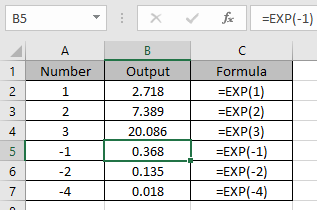
in dit artikel leren we hoe de exp-functie in Excel te gebruiken.
Wat zijn exponenten in Excel ?
in eenvoudige woorden is de exponent van een getal, Het Aantal keer dat het getal wordt vermenigvuldigd.
= 23 (in de wiskunde) = 8
= 2 ^ 3 (in Excel) = 8
Caret ( ^ ) teken wordt gebruikt om de macht van een getal te nemen., Om deze methode te gebruiken, begin eerst met het teken gelijk aan ( = ) en gebruik dan het teken caret ( ^ ) tussen de getallen, aan de macht.
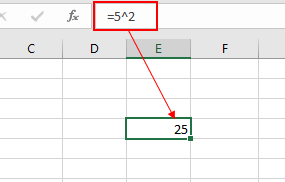
zoals weergegeven in de bovenstaande momentopname komt de macht 2 van 5 uit op 25, wat 5 x 5 is gelijk aan 25.
Er zijn 3 manieren om macht van een getal te gebruiken in Excel.
- gebruik het vermenigvuldigingskarakter ( ^ )
- Excel POWER-functie
- gebruik de EXP-functie alleen om bevoegdheden van e te krijgen (e = 2.7128..).
e is een eulergetal uitgevonden door John Napier. Het is een irrationeel getal geschreven als e = 2.718281828459… ., Dit wordt over het algemeen gebruikt als de basis van de natuurlijke logaritmische functie. Dit is een zeer waardevol wiskundig getal en veel gebruikt in de wiskunde. Laten we meer informatie over EXP functie syntaxis en een voorbeeld om het gebruik van de functie te illustreren.
EXP functie in Excel
EXP functie geeft een getal terug wanneer nummer 2.7128… dat is e krijgt de macht van nummer n. bijvoorbeeld wanneer = e * e * e = e^3 of kan worden geëxtraheerd met behulp van de onderstaande functie = EXP (3).,gebruik:
=EXP(number)
number : any numerical value
voorbeeld:
deze allemaal kunnen verwarrend zijn om te begrijpen. Laten we begrijpen hoe de functie te gebruiken met behulp van een voorbeeld. Hier hebben we enkele getallen om input voor EXP-functie te geven.

Gebruik de formule:
=EXP(1)
De hier geretourneerde waarde zal de waarde van e.

Gebruik de formule in andere cellen om de bevoegdheden van irrationele constante “e”te krijgen.,
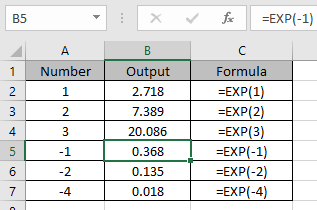
zoals u kunt zien, retourneert de functie de waarde van e en zijn macht. De LN-functie is een type wiskundige functie die ook irrationeel getal als basis gebruikt. Laten we hieronder de
LN-functie in Excel
Hier hebben we getallen in kolom A. We moeten de LN van deze getallen vinden.
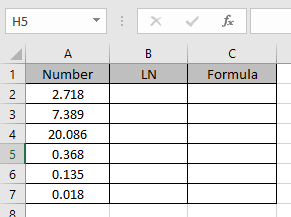
deze getallen worden gegenereerd met behulp van EXP-functies omdat we de constante waarde van “e” niet kunnen krijgen in Excel.,
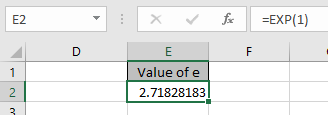
Gebruik de formule
=LN(A2)
Hier geeft LN de logaritmische waarde in A2 terug op basis”e”.

e1= 2.7128..
1 = loge(e)
de bovenstaande vergelijkingsstatistieken dat LN (e) = 1
nu zullen we de formule toepassen op andere cellen om de LN van alle getallen te krijgen.

zoals u kunt zien geeft de functie LN de logaritmische waarde van de getallen op basis e.,
Hier zijn alle observationele notities met behulp van de EXP-functie in Excel
opmerkingen:
- elke niet-numerieke waarde gegeven als invoer zal terugkeren als fout door functie
- u kunt de argumenten direct aan de functie of met behulp van de celverwijzing zoals uitgelegd in het voorbeeld.
hoop dat dit artikel over het gebruik van de EXP-functie in Excel verklarend is. Meer artikelen over wiskundige berekeningen en gerelateerde Excel-formules vindt u hier. Als je onze blogs leuk vond, deel het dan met je vrienden op Facebook. En ook kunt u ons volgen op Twitter en Facebook., We horen graag van u, laat ons weten hoe we ons werk kunnen verbeteren, aanvullen of innoveren en het beter voor u kunnen maken. Schrijf ons op [email protected].,
Gerelateerde Artikelen :
Hoe gebruik je de ROUND-functie in Excel | rondt het opgegeven getal naar het dichtstbijzijnde num_digit decimaal met de RONDE-functie in Excel
het gebruik van de PREVIEW-functie in Excel | rondt het opgegeven getal naar het dichtstbijzijnde num_digit decimaal met behulp van de PREVIEW-functie in Excel
het gebruik van de ROUNDDOWN functie in Excel | naar beneden afgerond van het gegeven getal naar de dichtstbijzijnde num_digit decimaal met behulp van de ROUNDDOWN functie in Excel
het gebruik van Excel F. TEST Functie in Excel : De F.,De testfunctie wordt gebruikt om de F-statistiek van twee monsters intern in excel te berekenen en retourneert de tweestaartwaarschijnlijkheid van de F-statistiek onder nulhypothese.
hoe Excel T. testfunctie te gebruiken in Excel : de T. testfunctie wordt gebruikt om het vertrouwen van een analyse in Excel te bepalen. Wiskundig wordt het gebruikt om te weten of het gemiddelde van de twee monsters gelijk is of niet. T. De testfunctie wordt gebruikt om de nulhypothese te accepteren of af te wijzen.,
hoe de DEVSQ-functie in Excel te gebruiken: DEVSQ-functie is een ingebouwde statistische functie om de som van kwadraatafwijkingen van het gemiddelde of gemiddelde van de opgegeven verdeling te berekenen.
hoe standaarddeviatie in Excel te berekenen : om de standaarddeviatie te berekenen hebben we verschillende functies in Excel. De standaarddeviatie is de vierkantswortel van de variantiewaarde, maar het vertelt meer over de dataset dan variantie.
hoe de VAR-functie in Excel te gebruiken: Bereken de variantie voor de voorbeelddataset in excel met behulp van de VAR-functie in Excel.,
populaire artikelen:
hoe de IF-functie in Excel te gebruiken : het if-statement in Excel controleert de voorwaarde en retourneert een specifieke waarde als de voorwaarde Waar is of retourneert een andere specifieke waarde Als FALSE.
hoe de VLOOKUP-functie in Excel te gebruiken: dit is een van de meest gebruikte en populaire functies van excel die wordt gebruikt om waarde uit verschillende bereiken en bladen op te zoeken.
hoe de SUMIF-functie in Excel te gebruiken: dit is een andere essentiële functie van het dashboard. Dit helpt u bij het samenvatten van waarden op specifieke voorwaarden.,
hoe de functie Aantal. als in Excel te gebruiken: Tel waarden met voorwaarden met behulp van deze geweldige functie. U hoeft uw gegevens niet te filteren om specifieke waarden te tellen. Countif functie is essentieel om uw dashboard voor te bereiden.